Come Aggiungere Una Telecamera Del Telefono Ad Obs ?
Per aggiungere la telecamera del telefono ad OBS, è necessario utilizzare un'applicazione di terze parti che consenta di trasmettere il video del telefono al computer. Una volta che l'applicazione è installata sul telefono, è possibile utilizzare OBS per catturare il video in tempo reale e trasmetterlo in streaming.
Ci sono diverse applicazioni disponibili per Android e iOS che consentono di trasmettere il video del telefono al computer, come ad esempio AirServer, Reflector e LonelyScreen. Una volta che l'applicazione è installata sul telefono, è necessario connettere il telefono e il computer alla stessa rete Wi-Fi e avviare l'applicazione sul telefono.
Successivamente, è necessario aprire OBS e aggiungere una nuova sorgente video. Selezionare "Dispositivo di acquisizione video" e scegliere l'applicazione che si sta utilizzando per trasmettere il video del telefono. A questo punto, il video del telefono dovrebbe apparire nella finestra di anteprima di OBS e può essere utilizzato per la trasmissione in streaming o la registrazione del video.
1、 Scaricare l'applicazione "DroidCam" sul telefono

Per aggiungere una telecamera del telefono ad OBS, è necessario scaricare l'applicazione "DroidCam" sul telefono. Una volta scaricata l'applicazione, è possibile connettere il telefono al computer tramite Wi-Fi o USB.
Per connettersi tramite Wi-Fi, è necessario avviare l'applicazione DroidCam sul telefono e selezionare l'opzione "Wi-Fi" nella schermata principale. Successivamente, è necessario avviare l'applicazione DroidCam sul computer e selezionare l'opzione "Wi-Fi" nella schermata principale. Inserire l'indirizzo IP del telefono nella casella "Device IP" e fare clic su "Connect".
Per connettersi tramite USB, è necessario avviare l'applicazione DroidCam sul telefono e selezionare l'opzione "USB" nella schermata principale. Successivamente, è necessario avviare l'applicazione DroidCam sul computer e selezionare l'opzione "USB" nella schermata principale. Assicurarsi che il telefono sia collegato al computer tramite un cavo USB e fare clic su "Connect".
Una volta che il telefono è connesso a OBS, è possibile aggiungere la telecamera come una sorgente video. Per fare ciò, fare clic sul pulsante "+" nella sezione "Sources" di OBS e selezionare "Video Capture Device". Selezionare "DroidCam Source" come dispositivo e fare clic su "OK".
In conclusione, l'utilizzo dell'applicazione DroidCam è un modo semplice e conveniente per aggiungere una telecamera del telefono a OBS. La connessione tramite Wi-Fi o USB è facile da configurare e l'aggiunta della telecamera come sorgente video in OBS è un processo semplice.
2、 Installare il software "DroidCam Client" sul computer
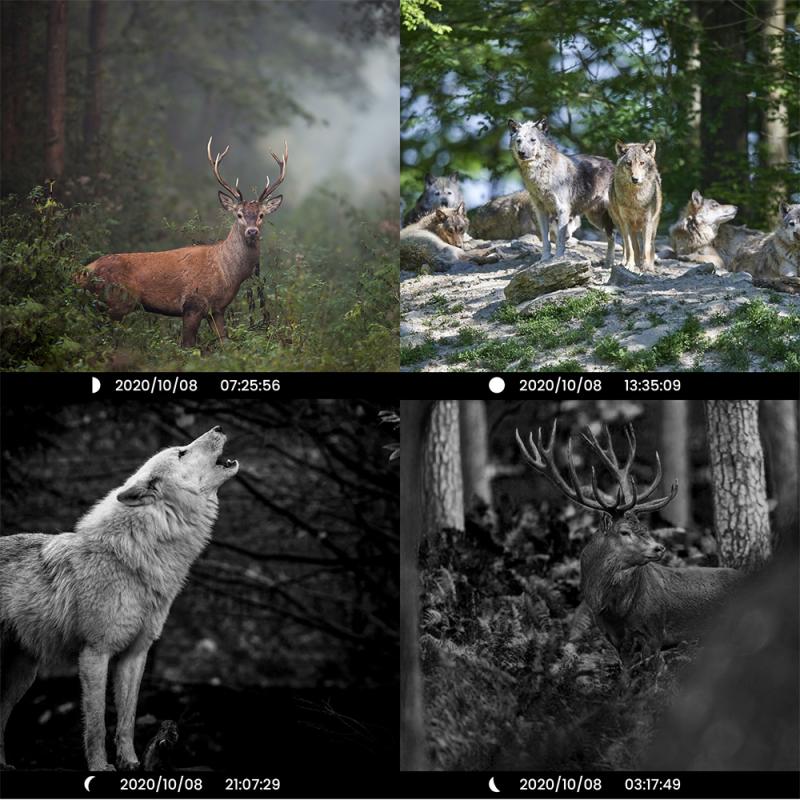
Per aggiungere una telecamera del telefono ad OBS, è necessario installare il software "DroidCam Client" sul computer. Dopo aver scaricato e installato il software, è necessario avviarlo e collegare il telefono al computer tramite USB o Wi-Fi. Una volta che il telefono è connesso, è possibile selezionare la modalità "Webcam" sull'app DroidCam sul telefono e premere il pulsante "Start" sul client DroidCam sul computer.
Successivamente, aprire OBS e fare clic sul pulsante "+" nella sezione "Sorgenti". Selezionare "Dispositivo di acquisizione video" e scegliere "DroidCam Source" dalla lista delle opzioni disponibili. È possibile regolare le impostazioni della telecamera, come la risoluzione e la frequenza dei fotogrammi, facendo clic con il pulsante destro del mouse sulla sorgente DroidCam in OBS e selezionando "Proprietà".
Inoltre, è possibile utilizzare l'app DroidCam sul telefono per trasmettere l'audio insieme al video. Per farlo, è necessario selezionare la modalità "Microfono" sull'app DroidCam e abilitare l'opzione "Audio" nelle proprietà della sorgente DroidCam in OBS.
Infine, è importante assicurarsi che il telefono e il computer siano connessi alla stessa rete Wi-Fi per garantire una connessione stabile e senza interruzioni.
3、 Collegare il telefono e il computer alla stessa rete Wi-Fi

Per aggiungere una telecamera del telefono ad OBS, è necessario utilizzare un'applicazione di streaming come "IP Webcam" o "DroidCam". Queste app trasformano il telefono in una telecamera IP e consentono di accedere al feed video tramite un indirizzo IP. Una volta installata l'app, è necessario avviare il server e copiare l'indirizzo IP fornito. Successivamente, aprire OBS e selezionare "Sorgente" e "Dispositivo di acquisizione video". Inserire l'indirizzo IP del telefono e selezionare "Connetti". La telecamera del telefono dovrebbe ora essere visibile in OBS.
Per collegare il telefono e il computer alla stessa rete Wi-Fi, è necessario accedere alle impostazioni Wi-Fi del telefono e del computer e selezionare la stessa rete. Se la rete non è visibile, è possibile inserire manualmente il nome della rete e la password. Una volta connessi alla stessa rete, è possibile utilizzare l'applicazione di streaming per accedere al feed video del telefono tramite l'indirizzo IP. È importante assicurarsi che la connessione Wi-Fi sia stabile per evitare interruzioni durante lo streaming.
Inoltre, è possibile utilizzare un cavo USB per collegare il telefono al computer e utilizzare l'applicazione di streaming per accedere al feed video. Questo metodo garantisce una connessione più stabile e affidabile, ma richiede un cavo USB compatibile con il telefono e il computer.
4、 Aprire OBS e aggiungere una nuova sorgente video

Per aggiungere una telecamera del telefono ad OBS, è necessario utilizzare un'applicazione di streaming come "IP Webcam" o "DroidCam". Una volta scaricata l'applicazione sul telefono, è possibile connettersi al computer tramite Wi-Fi o USB e utilizzare il telefono come una telecamera esterna.
Per aprire OBS e aggiungere una nuova sorgente video, è necessario avviare il programma e selezionare "Aggiungi" sotto la sezione "Sorgenti". Quindi, selezionare "Dispositivo di acquisizione video" e scegliere il dispositivo corretto dal menu a discesa. Se si utilizza un'applicazione di streaming come "IP Webcam" o "DroidCam", selezionare "Dispositivo di acquisizione video" e scegliere l'opzione "Dispositivo di acquisizione video virtuale" dal menu a discesa. Inserire il nome della sorgente e fare clic su "OK" per aggiungere la telecamera del telefono come sorgente video.
È importante assicurarsi che la telecamera del telefono sia posizionata correttamente e che la connessione Wi-Fi o USB sia stabile per evitare problemi di latenza o di connessione. Inoltre, è possibile regolare le impostazioni di qualità video e audio per ottenere la migliore esperienza di streaming possibile.


































